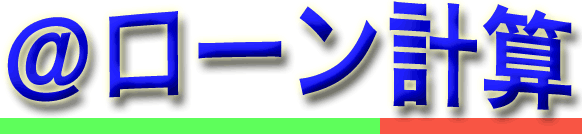キヤノン FN-600 ローン電卓レビュー
CANON FN-600 金融電卓レビュー
キヤノンの金融電卓 CANON FN-600が欲しい!って人が知っておくべき情報まとめ。CANON FN-600についてわかりやすく解説します。CANON FN-600で何ができるか、CANON FN-600の使い方、良い点、悪い点、他メーカーの金融電卓との比較も行います。

CANON FN-600 キヤノン 金融電卓(筆者撮影)
CANON FN-600の、特徴
○CANON FN-600は超小型、折りたたみ式の金融電卓
CANON FN-600は折りたたみタイプの金融電卓です。今回試した金融電卓 一覧の中では、閉じた時の表面積が一番小さいです。表面は、若干ラメが入ったように見える化粧品 コンパクトのような質感です。見た目はスタンプ台のようにも見えます。フタを閉じた時の表面積は一番小さいですが、厚みは14mmくらいと、同じ折りたたみタイプ電卓SHARP EL-K632-Xの13.4mmと比べるとほんの少し厚みがあります。とはいえ、CANON FN-600はかなり小型な金融電卓のため普段は仕事でローン計算をすることは少ないけどたまにローン計算が必要になることがあるという不動産営業の方でしたらカバンの隅に入れておいて損は無いでしょう。色は白色のため、SHARP EL-K632-Xの茶色と比べるといろんな品が詰まった暗いカバンの中でも白くて見つけやすいのは良いです。
電卓の色は白が基調でボタンはSMBC三井住友銀行風の緑色表示となっていますので、見ていて清潔感があります。若い女性の不動産営業の方に似合いそうです。結構小さくてかわいい電卓です。
キーは(プラスチックでなく)ゴム製ですが、同じ折りたたみ式の金融電卓SHARP EL-K632-Xと比べると、本製品CANON FN-600の方が使用感はとても良いです。小さくても押しやすいキーです。
折りたたみ式の金融電卓は、表面積が小さくて軽いのでカバンの中にいつも入れて携帯しやすいというメリットがある一方、折りたたみのヒンジ部分が弱くて耐久性が低いというデメリットがあります。普段金融電卓をよく使うという方はCANON BF-850-Nなどの卓上タイプの方がおすすめです。
◎CANON FN-600のキーは日本語表記
CANON FN-600のキーは日本語表記でわかりやすいです。折りたたみの上側(液晶の下)に、借りる計算、貯める計算、通過換算、金利返還、日数計算のワンタッチキーがあり画面上の表示に従って数字を入力するだけで簡単に金融計算を行うことができます。
◎CANON FN-600にはカレンダー・時計機能が付いている
他の金融電卓に無い機能として、CANON FN-600にはカレンダー・時計機能が付いています。画面上のカレンダー・時計キーを押すだけで本日の日付、時間を表示します。スマホや腕時計を見れば日時を確認できるものの、不動産営業・車営業の方がお客様と商談を行う場面ではスマホを取り出すこと無くスマートに日付確認ができるのは便利です。
×CANON FN-600の結果表示は小数点まで表示される
実は、CANON FN-600の唯一といって残念な点が、月額返済額計算などの際に結果が小数点まで表示される点です。借入額3000万円、年利1.35%、30年返済の場合の月額返済額計算結果は次の通りです。

借入額3000万円、年利1.35%、30年返済の場合の月額返済額計算結果。
上記の通り、月額返済額は101,390.52522円と表示されます。不動産や車を販売する商談の最中に月額返済額をお客様に知らせる場合、お客様にとっては返済額が10万円なのか?15万円なのか?7万円なのか、つまりざっくりとした金額を知りたい訳で、小数点までの数字を知りたい訳ではありません。電卓に表示された計算結果のをお客様に見せる際も、この数字がたくさん並んだ小数点付きの数字が表示されてしまうのは残念でなりません。お客様は結果表示を見ると、数字が並び過ぎていて一瞬で理解できなかったり、またはこの小数点が付いているのは実際は返済額は切り上げになるんでしょうか?それとも切り捨てになるんでしょうか?などという商談から話題それてしまう可能性もあります。
残念ながら、この小数点表示は営業マンが商談で使う電卓としては大きなマイナス点です。説明書を詳しく見てみましたが小数点を消して整数表示だけにする方法が見つけられませんでした。
CANON FN-600 の使い方
CANON FN-600 折りたたみ金融電卓の使い方を実例を使いながら紹介します。CANON FN-600 の画面の流れを見ながら説明します。
【例1】3000万円借入、利率1.35%、30年払いの月額返済額は?
借入額:3000万円
利率%:1.35%
借入期間:30年
上記条件で、月額返済額を計算します。
【例1、月額返済額を計算するための操作方法】次の通り入力します
①CANON FN-600の [ローン 元利均等] キーを押してローン計算をスタートします。画面表示に従って次の通り対話式で数字を順番に入力していきます。
![CANON FN-600で[ローン 元利均等]キーを押す](img/canon-fn-600-start.jpg)
[ローン 元利均等]キーを押すと次の通り「固定→1 段階→2」の画面が表示されます。
②固定→1 段階→2
「1 [入力 決定]」を押すと固定金利でのローン計算を行い、「2 [入力 決定]」を押すと段階金利(当初金利優遇など途中で金利が変更になる)ローン計算を行います。
今回は借入期間を通して1.35%の利率で計算しますので「1 [入力 決定]」を押します(前回選んだ選択番号が表示されていますので「1」と表示されていたらそのまま[入力 決定]キーを押します)。
③1返済額
と表示されます。ここで[入力/決定]キーを押すことにより返済額計算が始まります。
ここで画面上に「▲」「▼」「▶」が表示されていますが、上下カーソルキー[▼][▲]を押すことにより、「2借入元金」(借入可能額計算)、「3利率%」、「4月数」(何回返済すれば返済完了するかを計算)の中からどの計算を行うかを選択できます。今回は「1返済額」を選んで月額返済額計算を行います。
④借入元金(月?
と表示されるので 「30000000 [入力/決定]」を入力します
前回計算済みの場合は電源をオフにしても前回入力数値が表示されます。
⑤利率%?
と表示されるので「1.35 [入力/決定]」を入力します

⑥月数?
と表示されます。今回の例では30年返済のため、12(ヶ月)×30(年)なので「360 [入力/決定]」を入力します。

電卓の計算機能を使って「30×12 [=] [入力/決定]」と計算式を入力しても360を入力できます。数字を計算して入力する場合は[=]で計算結果を表示させた後に[入力/決定]を押す必要があります。[=]を押さずに「30×12 [=] [入力/決定]」と入力すると最後に入力した数字「12」が入力されてしまいます([=]の入力を忘れがちなのでちょっと不便です)。他社製、CASIO 金融電卓の場合は[=]を入力せずに「30×12 [入力/決定]」で360が入力されます(CASIO 金融電卓の方が使い勝手が良い理由の一つです)。
⑦ 返済額(月=
月額返済額が101390.52522円であることが分かります。
計算結果が小数点以下の数字まで表示されることがCANON FN-600の特徴です。他社メーカー製の折りたたみ金融電卓CASIO BF-750-N / BF-480-N、SHARP EL-K632-Xでは整数値の(小数点以下は表示されない)計算結果が表示されます。目的によって電卓をお選びください。筆者は、小数点以下は不要派です。不動産営業や車営業マンがお客様とローン商談を行っている最中に電卓を見せて月額返済額を知らせる場合に、小数点以下が表示されている数字だらけの画面ならお客様はもちろん、営業マンだってすぐに数字を把握できないのでは?と思ってしまいます。CANON FN-600の取扱扱説明書を隅々まで読んでみましたが計算結果を整数値のみにする方法は見つかりませんでした。
上記「返済額(月=」が表示された画面でさらに [入力/決定] を押すか、右カーソルキー [▶] を押すことにより返済総額が表示されます。
⑧返済総額=
返済総額が表示されます。この画面でも計算結果は小数点以下の数字まで表示されます
さらに [入力/決定] を押すか、右カーソルキー [▶] を押すことにより利息総額が表示されます。
⑧利息総額=
利息総額が表示されます。この画面でも計算結果は小数点以下の数字まで表示されます
いかがでしょうか?(小数点以下まで表示されてしまうのは少々見づらいですが)驚くほどわかりやすくて簡単な操作で返済月額、返済総額、利息総額を計算することができました。
ローン計算で入力した数字は電源を切っても記憶されるため、一度360(ヶ月)を入力すると毎回360を入力することなく自動的に360が表示されるのでそのまま「入力/決定」ボタンを押すだけで入力したことになります。
上記同じ例を用いた画面の流れを他の金融電卓でも行っていますのでぜひ他機種のレビュー記事もご覧ください。
CANON FN-600 関連リンク
関連リンク: CANON FN-600 公式サイト
金融電卓 レビュー記事 一覧
各メーカーの金融電卓についての個別機種レビューについては下記をご覧ください。
- 金融電卓 おすすめ購入ガイド、金融電卓の使い方 TOP 金融電卓が欲しい!って人が知っておくべき情報まとめ。
- 折りたたみ 金融電卓 徹底比較ガイド 折りたたみ 金融電卓が欲しい!って人が知っておくべき情報まとめ。
- サルでもわかる、カシオ金融電卓の使い方 カシオ 金融電卓の使い方と魅力についてわかりやすく解説。
- CASIO BF-850-N 卓上型 金融電卓 レビュー、使い方 カシオの卓上型金融電卓です。
- CASIO BF-750-N / BF-480-N 折りたたみ 金融電卓 レビュー、使い方 カシオの折りたたみ 金融電卓。上位機種 BF-750-N、エントリー機種 BF-480-Nについてレビューします。
- SHARP EL-K632-X 折りたたみ 金融電卓 レビュー、使い方、 シャープの折りたたみ 金融電卓です。
- CANON FN-600 折りたたみ 金融電卓 レビュー、使い方 キヤノンの折りたたみ 金融電卓です。
- SHARP EL-738FB 金融電卓 レビュー、使い方、 シャープの海外向け金融電卓です。
- CASIO FC-200V プロフェッショナル 金融電卓 レビュー、使い方 カシオの高機能金融電卓です。
- HP-12c プロフェッショナル金融電卓レビュー、使い方 米国ヒューレットパッカード製の海外製 高機能 金融電卓です。
- Texas Instruments BA II Plus Professional 金融電卓レビュー、使い方 米国テキサスインスツルメンツ製の海外製 高機能 金融電卓で
- Texas Instruments BA II Plus 金融電卓レビュー、使い方 米国テキサスインスツルメンツ製の海外製 高機能 金融電卓です。 す。
お役立ち情報
最新情報
2025/9/1更新 ARUHI フラット35レビュー 9月実行金利を掲載 (Web割引あり)
2021/8/18 プライバシーポリシーを分かりやすい位置に設置しました
2020/5/11 金融機関別、住宅ローン返済困難者支援のまとめ(新型コロナ対策)
2019/8/17 住宅ローン 控除 計算、消費税増税後の控除期間13年に対応
2019/4/15 フラット35のメリット、デメリット
2019/4/10 カードローン 計算式
2019/4/5 フラット35 年齢制限、年齢による借入可能年数
2018/9/5 キャッシングシミュレーションで6回払い20回払いなど、1年単位以外のローン計算可能に。
2018/8/16 繰上返済計算がより分かりやすい結果表示になりました。
2018/8/5 金融電卓 おすすめ購入ガイド
2018/8/3 住宅ローン 控除 計算
2018/7/25 フラット35特集
2018/3/28 住宅ローン 返済額 早見表で金利比較できるようになりました。
2018/3/25 借入可能額額計算できるようになりました。
2018/3/21 返済予定表ページで月次、年次切替できるようになりました。